ବିସ୍ତୃତ ଗାଇଡ୍: ସିଷ୍ଟମ୍ ଆପ୍ ରିମୁଭର୍ ସହିତ ସିଷ୍ଟମ୍ ଆପ୍ଗୁଡ଼ିକୁ କିପରି ସଂସ୍ଥାପନ କରିବେ |
ମାର୍ଚ 07, 2022 • ଫାଇଲ୍: ଆଇଓଏସ୍ ଏବଂ ଆଣ୍ଡ୍ରଏଡ୍ ଚଲାଇବା ପାଇଁ ସମସ୍ତ ସମାଧାନ • ପ୍ରମାଣିତ ସମାଧାନ |
ଆପଣଙ୍କ ଡିଭାଇସରେ କିଛି ସିଷ୍ଟମ୍ ଆପ୍ ଅଛି ଯାହାକୁ ଆପଣ କ୍ୱଚିତ୍ ବ୍ୟବହାର କରନ୍ତି | ତଥାପି, ସେମାନେ ତଥାପି ଡିଭାଇସରେ ସ୍ଥାନ ନିଅନ୍ତି ଏବଂ ଗୁରୁତ୍ୱପୂର୍ଣ୍ଣ ଉତ୍ସଗୁଡିକ ଖର୍ଚ୍ଚ କରନ୍ତି, ଯାହାଦ୍ୱାରା ଉପକରଣର କାର୍ଯ୍ୟଦକ୍ଷତା ହ୍ରାସ ହୁଏ | ସେଠାରେ ବହୁତଗୁଡ଼ିଏ ଆପ୍ ଅଛି ଯାହାକୁ ଆପଣ ଏହି ସିଷ୍ଟମ୍ ଆପ୍ ଅପସାରଣ କରିବାକୁ ବ୍ୟବହାର କରିପାରିବେ | ସବୁଠାରୁ ପ୍ରଭାବଶାଳୀ ମଧ୍ୟରୁ ଗୋଟିଏ ହେଉଛି ସିଷ୍ଟମ୍ ଆପ୍ ରିମୁଭର୍, ଏକ ବ୍ଲାଟୱେର୍ ଅପସାରଣ ଉପକରଣ ଯାହା ବ୍ୟବହାର କରିବା ସହଜ ଏବଂ ଡାଉନଲୋଡ୍ କରିବାକୁ ମାଗଣା |
ନିମ୍ନଲିଖିତଗୁଡ଼ିକ ହେଉଛି କେତେକ ବ features ଶିଷ୍ଟ୍ୟ ଯାହା ସିଷ୍ଟମ୍ ଆପ୍ ରିମୁଭରକୁ ଏକ ମହାନ ସିଷ୍ଟମ୍ ଆପ୍ ଅପସାରଣ ଉପକରଣ ଭାବରେ ପରିଣତ କରେ |
- ଆପ୍ ର ସବିଶେଷ ତଥ୍ୟ ଦେଖିବା ପାଇଁ ଏକ ଆପ୍କୁ ଲଙ୍ଗ୍-ଦବାନ୍ତୁ, ଯେତେବେଳେ ଆପଣ ନିଶ୍ଚିତ କରନ୍ତି ଯେ ଆପଣ ଆପ୍ ଆବଶ୍ୟକ କରନ୍ତି କି ନାହିଁ |
- ଅସଂସ୍ଥାପିତ ଆପଗୁଡ଼ିକ ରିସାଇକ୍ଲି ବିନ୍ ରେ ଅବସ୍ଥିତ ଏବଂ ଯେକ time ଣସି ସମୟରେ ପୁନ - ସଂସ୍ଥାପିତ ହୋଇପାରିବ |
- ଡିଭାଇସରେ କ୍ୟାଚ୍ ସଫା କରିବା ପରି ଅନ୍ୟାନ୍ୟ କାର୍ଯ୍ୟ କରିବା ପାଇଁ ଆପଣ ଆପ୍ ମଧ୍ୟ ବ୍ୟବହାର କରିପାରିବେ |
କିନ୍ତୁ ସିଷ୍ଟମ୍ ଆପ୍ ରିମୁଭର୍ ବ୍ୟବହାର କରିବାକୁ, ତୁମ ଡିଭାଇସ୍ କୁ ମୂଳ କରିବାକୁ ପଡିବ | ତେଣୁ, ଏହା କେବଳ ଯୁକ୍ତିଯୁକ୍ତ ଯେ ଆମେ ଆପଣଙ୍କର ଆଣ୍ଡ୍ରଏଡ୍ ଡିଭାଇସ୍ କୁ ମୂଳ କରିବା ପାଇଁ ଏକ ସରଳ, ତଥାପି ପ୍ରଭାବଶାଳୀ ଉପାୟ ସହିତ ଏହି ଟ୍ୟୁଟୋରିଆଲ୍ ଆରମ୍ଭ କରୁ |
ସିଷ୍ଟମ୍ ଆପ୍ ରିମୁଭର୍ ସହିତ ସିଷ୍ଟମ୍ ଆପ୍ କିପରି ସଂସ୍ଥାପନ କରିବେ |
ବର୍ତ୍ତମାନ ଯେହେତୁ ଡିଭାଇସ୍ ସଫଳତାର ସହିତ ମୂଳ ହୋଇଛି, ସିଷ୍ଟମ୍ ଆପ୍ଗୁଡ଼ିକୁ ଅଣସଂସ୍ଥାପନ କରିବା ପାଇଁ ସିଷ୍ଟମ୍ ଆପ୍ ରିମୋଭରକୁ କିପରି ବ୍ୟବହାର କରାଯିବ ତାହା ଏଠାରେ ଅଛି |
ପଦାଙ୍କ 1: ଗୁଗୁଲ୍ ପ୍ଲେ ଷ୍ଟୋରରୁ, ଆପଣଙ୍କର ଡିଭାଇସରେ ସିଷ୍ଟମ୍ ଆପ୍ ରିମୁଭର ଖୋଜ ଏବଂ ସଂସ୍ଥାପନ କର |
ପଦାଙ୍କ 2: ଆପ୍ ଖୋଲନ୍ତୁ ଏବଂ ମୁଖ୍ୟ ମେନୁରୁ, ଆପଣ କଣ କରିବାକୁ ଚାହୁଁଛନ୍ତି ଚୟନ କରନ୍ତୁ | ଏହି କ୍ଷେତ୍ରରେ, ଆମେ ସିଷ୍ଟମ୍ ଆପ୍ ଅପସାରଣ କରିବାକୁ ଚାହୁଁଥିବାରୁ “ସିଷ୍ଟମ୍ ଆପ୍” ବାଛନ୍ତୁ |
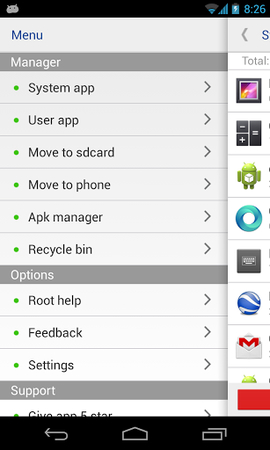
ପଦାଙ୍କ 3: ପରବର୍ତ୍ତୀ ୱିଣ୍ଡୋରେ, ଆପଣ ଅପସାରଣ କରିବାକୁ ଚାହୁଁଥିବା ଆପ୍ ଚୟନ କରନ୍ତୁ ଏବଂ ତାପରେ “ଅସଂସ୍ଥାପନ” ଟ୍ୟାପ୍ କରନ୍ତୁ | ଏକ ମୂଳ ଉପକରଣ ସହିତ, ଆପଣ ଏକ ସମୟରେ ଏକାଧିକ ଆପ୍ ଅପସାରଣ କରିପାରିବେ |
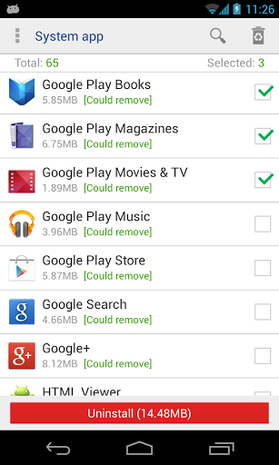
ଅପସାରଣ ପାଇଁ ସିଷ୍ଟମ୍ ଆପ୍ସ ସୁରକ୍ଷିତ |
ତୁମର ଆଣ୍ଡ୍ରଏଡ୍ ଡିଭାଇସରେ ସିଷ୍ଟମ୍ ଆପ୍ ଅପସାରଣ କରିବାକୁ ନିଷ୍ପତ୍ତି ନେବା ପୂର୍ବରୁ, ଏହା ଧ୍ୟାନ ଦେବା ଜରୁରୀ ଯେ ଡିଭାଇସରେ ଏହି ଆପଗୁଡ଼ିକର କାର୍ଯ୍ୟ ଅଛି | ଯଦିଓ ଆପଣ ଉଦ୍ଦିଷ୍ଟ ଫଙ୍କସନ୍ ଦେଖନ୍ତି ନାହିଁ କିମ୍ବା ସେମାନଙ୍କ ପାଇଁ କ obvious ଣସି ସ୍ପଷ୍ଟ ବ୍ୟବହାର ନାହିଁ, ସିଷ୍ଟମ୍ ଆପ୍ଗୁଡ଼ିକ ଡିଭାଇସରେ କିଛି ଦାୟିତ୍ bear ବହନ କରେ | ତେଣୁ, ସେଗୁଡିକୁ ଅପସାରଣ କରିବା ଦ୍ୱାରା ଉପକରଣର କାର୍ଯ୍ୟକାରିତା ସହିତ ତ୍ରୁଟି ଘଟିପାରେ |
ଏହି କାରଣରୁ କେଉଁ ସିଷ୍ଟମ୍ ଆପ୍ ଅପସାରଣ କରାଯାଇପାରିବ ଏବଂ କେଉଁଗୁଡିକ ଆପଣ ସ୍ପର୍ଶ କରିବା ଉଚିତ୍ ନୁହେଁ ତାହା ଜାଣିବା ଜରୁରୀ ଅଟେ |
ନିମ୍ନଲିଖିତଗୁଡ଼ିକ ହେଉଛି କିଛି ସିଷ୍ଟମ୍ ଆପ୍ ଯାହାକୁ ଆପଣ ଅପସାରଣ କରିପାରିବେ |
- ଗୁଗୁଲ୍ ପ୍ଲେ ବୁକ୍, ମାଗାଜିନ ଚଳଚ୍ଚିତ୍ର ଏବଂ ଟିଭି, ସଙ୍ଗୀତ,
- ନ୍ୟୁଜ୍ ଷ୍ଟାଣ୍ଡ୍ ଏବଂ ଷ୍ଟୋର |
- Google+ ଏବଂ Google ସନ୍ଧାନ |
- ଗୁଗଲ ମାନଚିତ୍ର
- ଗୁଗୁଲ୍ ଟକ୍ |
- ସାମସଙ୍ଗ ଆପ୍ କିମ୍ବା LG ଆପ୍ ପରି ନିର୍ମାତା ଆପ୍ |
- ଭେରିଜନ୍ ପରି କ୍ୟାରିଅର୍ ସଂସ୍ଥାପିତ ଆପ୍ |
ନିମ୍ନଲିଖିତ ସିଷ୍ଟମ୍ ଆପ୍ସକୁ ଏକାକୀ ଛାଡ଼ି ଦିଆଯିବା ଉଚିତ୍:
- AccountAndSyncSettings.apk
- BadgeProvider.apk
- BluetoothServices.apk
- BluetoothOPP.apk
- CallSetting.apk
- Camera.apk
- CertInstaller.apk
- Contacts.apk
- ସମ୍ପର୍କ ପ୍ରୋଭାଇଡର୍
- DataCreate.apk
- GooglePartnerSetup.apk
- PhoneERRService.apk
- Wssomacp.apk
ଆପଣଙ୍କର ମୂଳ ଉପକରଣରୁ ଅନାବଶ୍ୟକ ସିଷ୍ଟମ୍ ଆପ୍ ଅପସାରଣ କରିବାକୁ ସିଷ୍ଟମ୍ ଆପ୍ ରିମୁଭର୍ ଏକ ସହଜ ଉପାୟ ପ୍ରଦାନ କରେ | Dr.Fone-Root ସହିତ ମିଳିତ ଭାବରେ ବ୍ୟବହୃତ, ଆପଣ ସହଜରେ ଆପଣଙ୍କର ଡିଭାଇସ୍ ପରିଚାଳନା କରିପାରିବେ, ଅବାଞ୍ଛିତ ଆପ୍ ଅପସାରଣ କରି ସର୍ବୋତ୍ତମ କାର୍ଯ୍ୟଦକ୍ଷତା ନିଶ୍ଚିତ କରିପାରିବେ |
ଆଣ୍ଡ୍ରଏଡ୍ ରୁଟ୍ |
- ଜେନେରିକ୍ ଆଣ୍ଡ୍ରଏଡ୍ ରୁଟ୍ |
- ସାମସଙ୍ଗ ରୁଟ୍ |
- ମୂଳ ସାମସଙ୍ଗ ଗାଲାକ୍ସି S3 |
- ମୂଳ ସାମସଙ୍ଗ ଗାଲାକ୍ସି S4 |
- ମୂଳ ସାମସଙ୍ଗ ଗାଲାକ୍ସି S5 |
- 6.0 ରେ ରୁଟ୍ ନୋଟ୍ 4 |
- ମୂଳ ଟିପ୍ପଣୀ 3 |
- ମୂଳ ସାମସଙ୍ଗ S7 |
- ମୂଳ ସାମସଙ୍ଗ J7 |
- ଜେଲବ୍ରକ୍ ସାମସଙ୍ଗ |
- ମୋଟରୋଲା ରୁଟ୍ |
- LG ରୁଟ୍ |
- HTC ମୂଳ |
- ନକ୍ସସ୍ ରୁଟ୍ |
- ସୋନି ରୁଟ୍ |
- ହୁଆୱେ ରୁଟ୍ |
- ZTE ମୂଳ |
- ଜେନଫୋନ୍ ରୁଟ୍ |
- ମୂଳ ବିକଳ୍ପ |
- କିଙ୍ଗ ରୁଟ୍ ଆପ୍ |
- ରୁଟ୍ ଏକ୍ସପ୍ଲୋରର୍ |
- ମୂଳ ଗୁରୁ
- ଗୋଟିଏ ରୁଟ୍ ଟୁଲ୍ କ୍ଲିକ୍ କରନ୍ତୁ |
- କିଙ୍ଗ ରୁଟ୍ |
- ଓଡିନ ରୁଟ୍ |
- ମୂଳ APK ଗୁଡିକ |
- CF ଅଟୋ ରୁଟ୍ |
- ଗୋଟିଏ କ୍ଲିକ୍ ରୁଟ୍ APK |
- କ୍ଲାଉଡ୍ ରୁଟ୍ |
- SRS ରୁଟ୍ APK |
- iRoot APK
- ମୂଳ ଟପଲିଷ୍ଟଗୁଡିକ |
- ମୂଳ ବିନା ଆପ୍ସ ଲୁଚାନ୍ତୁ |
- ମାଗଣା ଇନ୍-ଆପ୍ କ NO ଣସି ମୂଳ କ୍ରୟ କରନ୍ତୁ |
- ମୂଳ ବ୍ୟବହାରକାରୀଙ୍କ ପାଇଁ 50 ଟି ଆପ୍ |
- ରୁଟ୍ ବ୍ରାଉଜର୍ |
- ରୁଟ୍ ଫାଇଲ୍ ମ୍ୟାନେଜର୍ |
- ରୁଟ୍ ଫାୟାରୱାଲ୍ ନାହିଁ |
- ମୂଳ ବିନା ୱାଇଫାଇ ହ୍ୟାକ୍ କରନ୍ତୁ |
- AZ ସ୍କ୍ରିନ୍ ରେକର୍ଡର୍ ବିକଳ୍ପ |
- ବଟନ୍ ସେଭର୍ ନନ୍ ରୁଟ୍ |
- ସାମସଙ୍ଗ ରୁଟ୍ ଆପ୍ସ |
- ସାମସଙ୍ଗ ରୁଟ୍ ସଫ୍ଟୱେର୍ |
- ଆଣ୍ଡ୍ରଏଡ୍ ରୁଟ୍ ଟୁଲ୍ |
- ମୂଳୋତ୍ପାଟନ ପୂର୍ବରୁ କରିବା ଉଚିତ୍ |
- ମୂଳ ସଂସ୍ଥାପକ
- ରୁଟ୍ ପାଇଁ ସର୍ବୋତ୍ତମ ଫୋନ୍ |
- ସର୍ବୋତ୍ତମ ବ୍ଲୁଟୱେର୍ ରିମୁଭର୍ସ |
- ମୂଳ ଲୁଚାନ୍ତୁ |
- ବ୍ଲୁଟୱେର୍ ଡିଲିଟ୍ କରନ୍ତୁ |




ଜେମ୍ସ ଡେଭିସ୍ |
କର୍ମଚାରୀ ସମ୍ପାଦକ |